- さくらのレンタルサーバでデータベースを「MySQL 5.7」から「MySQL 8.0」へアップグレードする方法
LINEで簡単、画像から文字を読み取れる!? 画像内の文字や文章を読み取って、コピぺや翻訳ができちゃう「文字認識(OCR)」機能とは?
LINEで簡単、画像から文字を読み取れる!? 画像内の文字や文章を読み取って、コピぺや翻訳ができちゃう「文字認識(OCR)」機能とは?

この記事は公開から2年以上経過しています。
こんにちは、クリエイターのRIMPEIです。
突然ですが…
商業施設やイベントでもらったチラシ、セミナーなどでもらった資料、友人から送られてきた画像などなど、それらに載っている内容をスマホ上でコピー&ペースト(以下コピペ)して利用したいなんて事ありませんか?
そんなとき便利なのが「LINE」。
え?いつも使ってるあのLINE?と思った方も多いのではないでしょうか。
LINEの「文字認識(OCR)」機能を使えば簡単に画像内の文字を読み取ることができちゃうんです。
画像から読み取った文字をコピペすることはもちろん、翻訳までできてしまうのだから驚きです!
ちなみに追加で課金する必要もありません。
意外に知らなかったという人も多いんじゃないでしょうか?
では早速「文字認識(OCR)」機能の使い方を見ていきましょう。
レッツ文字認識♪
※本記事ではPC版アプリについては触れず、スマホ版アプリについてのみ解説しております。
写真を撮って文字を読み取る
手順は以下の通りです。
① LINEのホーム画面もしくはトーク一覧画面上部の検索窓の右端にあるマークをタップしてカメラを起動します。
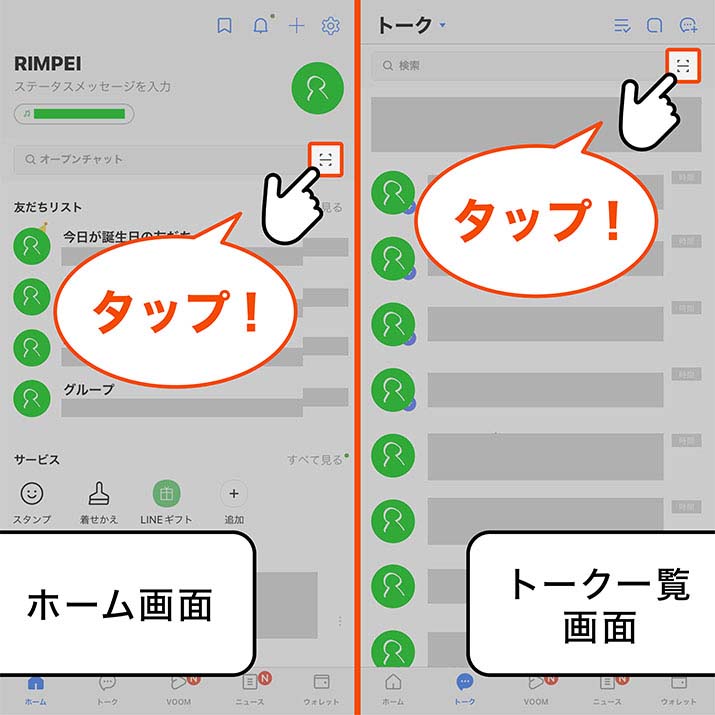
② 画面下部の「文字認識」をタップして、「文字認識」モードに切り替えます。

③ 白いリング部分をタップして撮影します。

これで文字の読み取りは完了です!
撮影直後は上の画像のように画像内の全ての文字が検出されている状態です。
撮影された画像部分を一度タップ、もしくは右上の「選択を解除」をタップして全ての選択が解除された状態で、白い枠で囲まれた部分をタップしたりなぞったりすることで、必要な箇所だけ選択することができます。
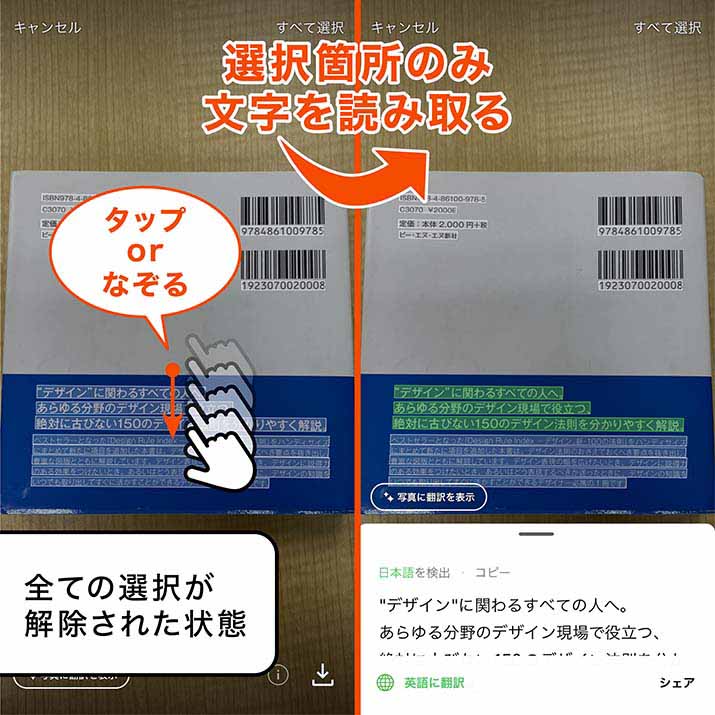
下の画像に示した⑴~⑸の各表示をタップして以下の機能を利用できます。

▶ コピー → 選択中の文字をコピーできます。
▶ シェア → 選択中の文字をLINEのトークや他のアプリでシェアすることができます。
▶ 〇〇語に翻訳(上の画面では「英語に翻訳」) → 選択中の言葉または文章を翻訳することができます。
※対象言語は以下の通りです。(2022年8月15日現在)
読み取れる言語
日本語、英語、中国語(繁体・簡体)、タイ語、インドネシア語、韓国語
翻訳できる言語
■日本語 → 英語、韓国語、中国語(繁体・簡体)
■英語 → 日本語、中国語(繁体・簡体)、タイ語、インドネシア語、韓国語、スペイン語、ポルトガル語、ドイツ語、ロシア語、ミャンマー語、ベトナム語、アラビア語、ペルシア語、ヒンディー語
■中国語(繁体・簡体) → 英語、日本語、韓国語
■韓国語 → 英語、日本語、中国語(繁体・簡体)
■タイ語、インドネシア語 → 英語
▶ 〇〇語を検出(上の画像では「日本語を検出」) → 選択中の言語を検出します。
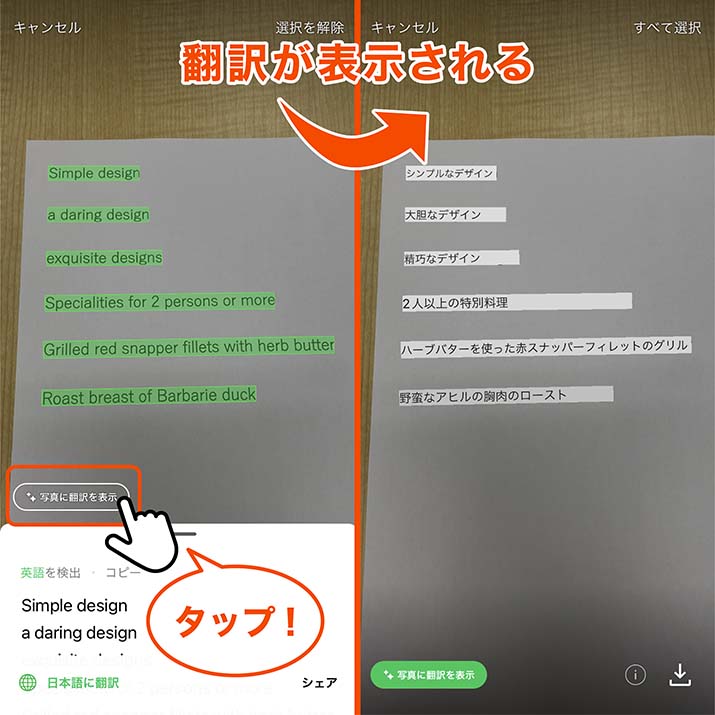
基本的な使い方は以上の通りです。
保存済の画像から文字を読み取る
すでにスマホに保存してある画像から文字を読み取るのもとても簡単です!
⑴ ①同様LINEのカメラを起動して「文字認識」モードに切り替えたら、画面右下の四角形をタップします。
⑵ スマホに保存されている画像一覧が開くので、その中から文字の読み取りをしたい画像をタップすれば完了です!
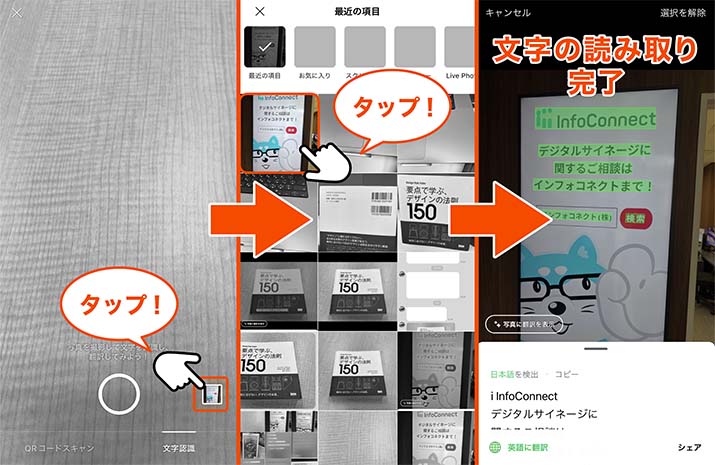
①の工程を一度試した後だと10秒もかからずできちゃいますね!
トーク上に送られてきた画像から文字を読み取る
こちらはこれまで紹介してきたLINEのカメラを起動して行う方法よりも簡単です。
手順は以下の2ステップです。
㊀ トーク上に送られてきた画像を開きます。
㊁ 右上の「A」のボタンをタップします。
これで作業は完了です!
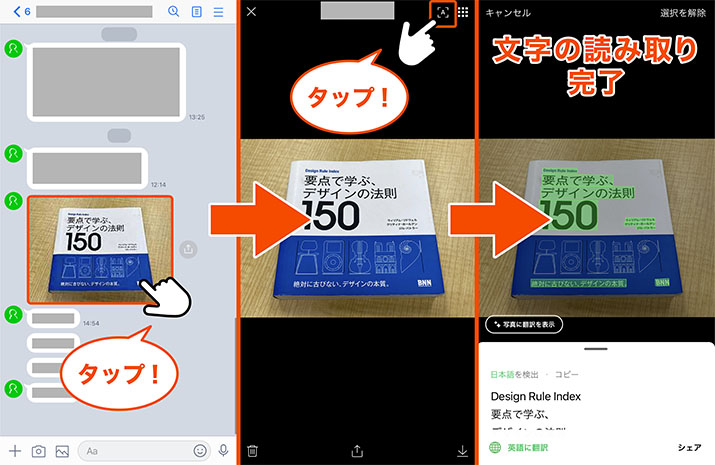
驚くほど簡単ですね。もちろん自分が送った画像についても同じ工程で文字を読み取ることができます。
トークする中で、送られてきた画像内の言葉や文章を使って会話をしたり、相手に何か質問したりする時はこちらが便利ですね。
便利なシーン
ここで突然ですがRIMPEI的便利なシーンをいくつかご紹介していきます!
・チラシやポスターの画像から、そこに載っているお店や施設の情報をマップアプリで入力したいとき
・欠席してしまった大学の講義で、スクリーンに映った内容を友人に画像で送ってもらい、それをノートアプリに整理してまとめたいとき
・チラシに載っているクーポンコードなど複数桁の英数字をスマホ上で入力したいとき
・読み方がわからないとても難しい漢字に出会って、それを検索して調べたいとき
・海外で外国語の看板やメニュー表、地図などに何が書かれているのか訳を調べたいとき
などなど、身の回りのちょっとしたことにおいて様々なシーンで活躍しそうです。
「確かにその場面でつかえる!」と思ったらぜひ一度試してみてください。
まとめ
LINEの「文字認識(OCR)」機能いかがでしたでしょうか?
新たにアプリを入れる必要もなく、使い慣れたアプリなうえ手順もとても簡単で便利ですよね!
読みとった言葉や文章はLINEだけでなく他のアプリでもシェアできるので、読み取った内容をLINEじゃないところで使いたい時も心配ありません。
ほとんどの方はすでにLINEを利用していると思うので、この後一度試してみてください。
最初は文字を読み取るだけでもなんだか楽しいと思いますのでぜひお試しあれ!
[Webの豆知識]関連記事
- LINEのリアクション機能が進化!好きな絵文字で気持ちを伝えよう
- ちょっとしたメモにお薦め!LINEの【Keepメモ】
- YouTube Musicでインフォコネクトスタッフと共有プレイリスト作ってみた
- 知らないうちに漏洩しているWordPressのユーザー名(ログインID)を不正ログイン対策として非公開にする方法
- 写真の明るさ調整に迷わない!Photoshopで使える「トーンカーブ」の3パターン
Service
Contact
インフォコネクトに相談してみませんか?
経営コンサルティングからITサービス活用支援、ホームページ制作などに関するご依頼や、ご質問・ご相談など、なんでもお気軽にお問い合わせください。
